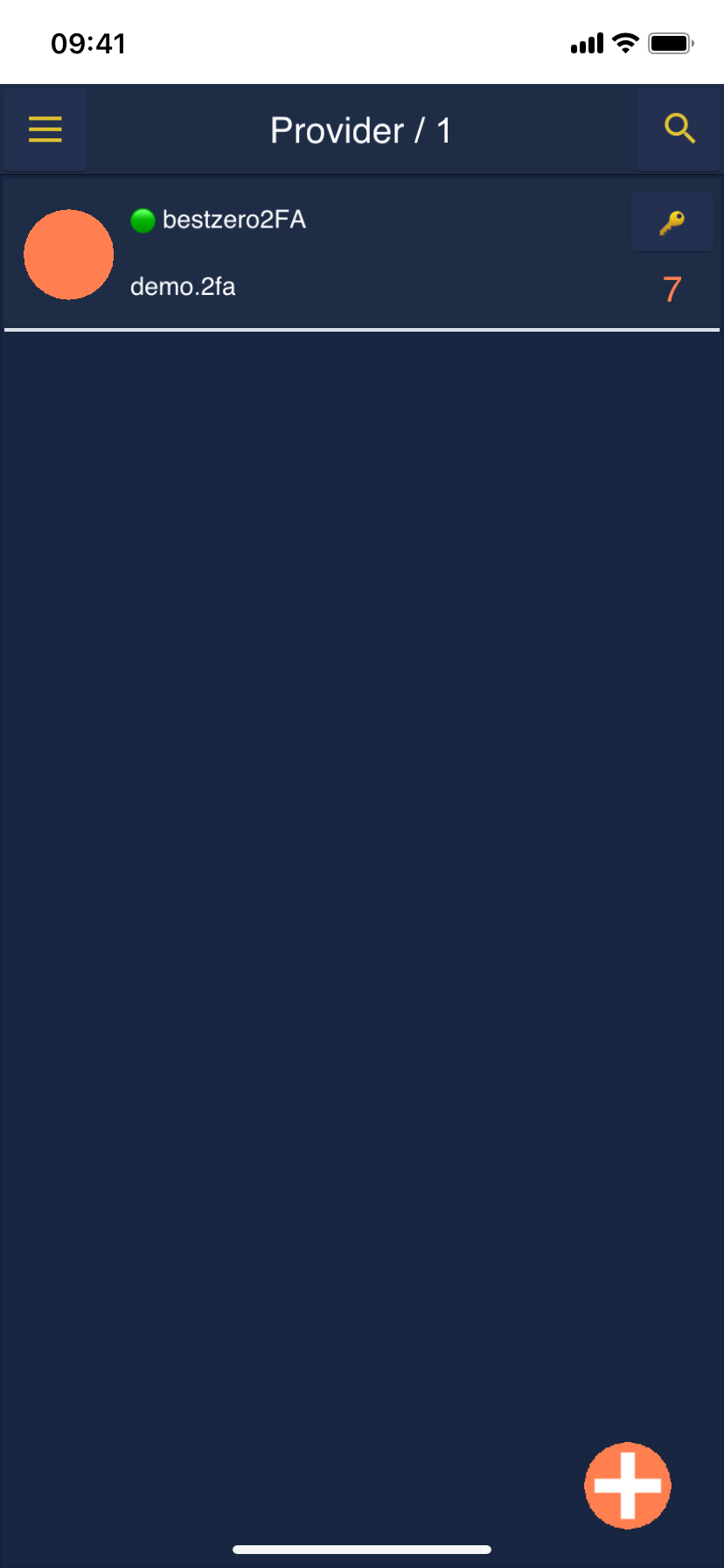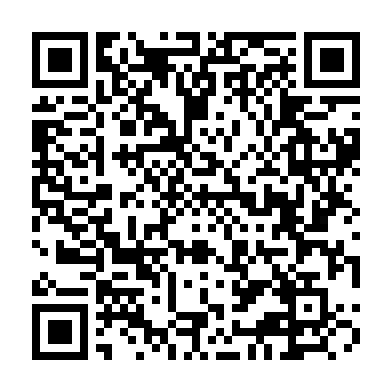Sie können eine vorregistrierte E-Mail-Adresse verwenden, um die Cordaware bestzero® 2FA-Demo einzurichten, indem Sie diese Schritte befolgen:
1.Stellen Sie sicher, dass Sie die Appsbox installiert haben.
|
Den Installer finden Sie im Kapitel Appsbox > Installation. |
2.Öffnen Sie die Appsbox und fügen Sie einen neuen Provider hinzu, indem Sie auf den orangefarbenen "Plus"-Button ![]() klicken.
klicken.
Wenn Sie noch keine Provider registriert haben, finden Sie nun oberhalb des Eingabeformulars einen "Demo" Button ![]() . Klicken Sie auf diesen, damit der Demo-Provider in Ihrer Appsbox angelegt wird.
. Klicken Sie auf diesen, damit der Demo-Provider in Ihrer Appsbox angelegt wird.
Wenn Sie bereits andere Provider registriert haben, können Sie bei diesem Demo-Provider auch auf anderem Weg anmelden.
Weitere Informationen finden Sie in diesen Kapiteln: |
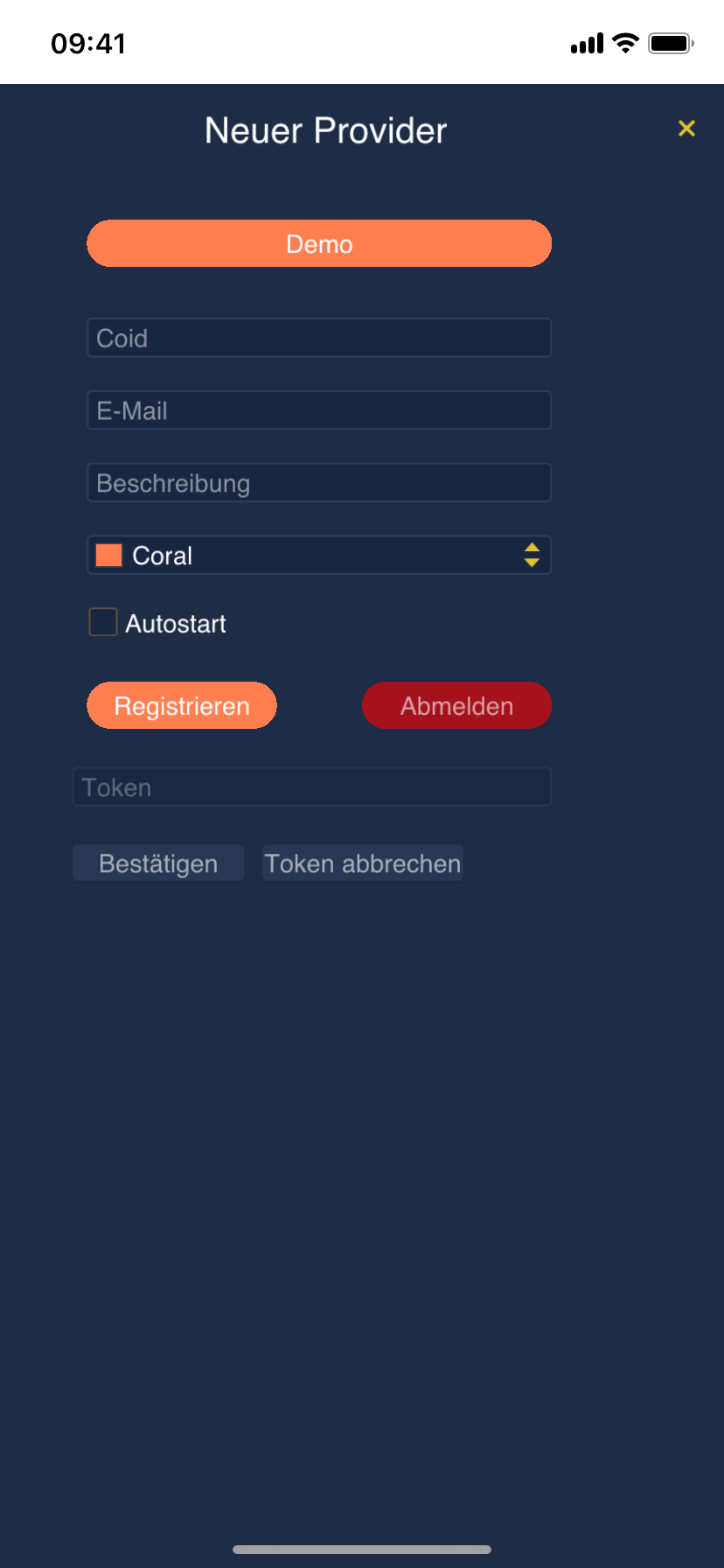
3.Sie sind nun beim Cordaware bestzero® 2FA Demo Provider registriert.
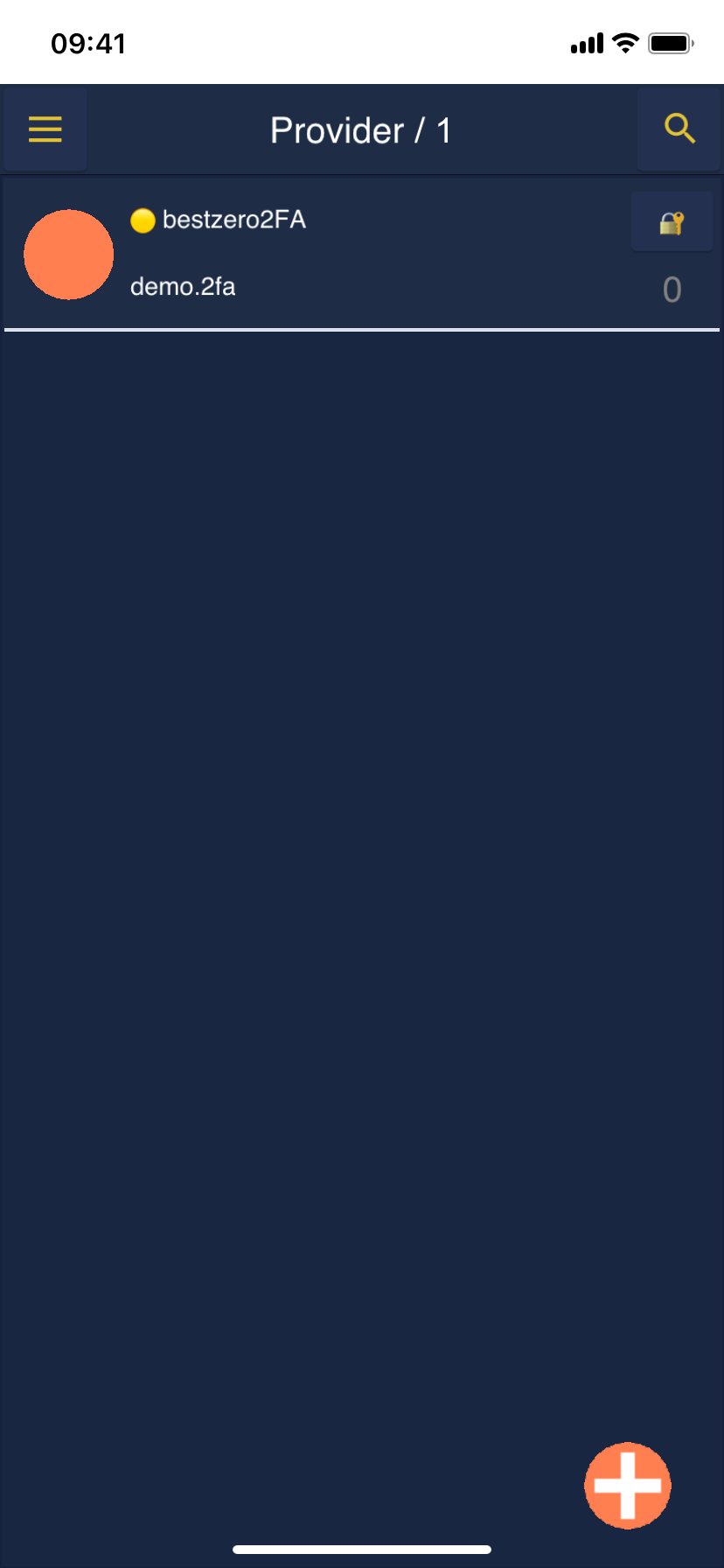
4.Während der Benutzung der Cordaware bestzero 2FA Demo werden Sie nach einem 2FA Token gefragt.
Bei der Abfrage dieser Token können Sie mit dieser speziellen Demo-Registrierung einen beliebigen Token eintragen, dieser wird immer als gültig authentifiziert.
Sie können alternativ auch den folgenden QR-Code mit Ihrer OTP-Applikation scannen und die damit generierten Token verwenden.
|
5.Sie können die Demo-Apps nun durch Klicken auf den "Entsperren(2FA)"-Button freischalten.
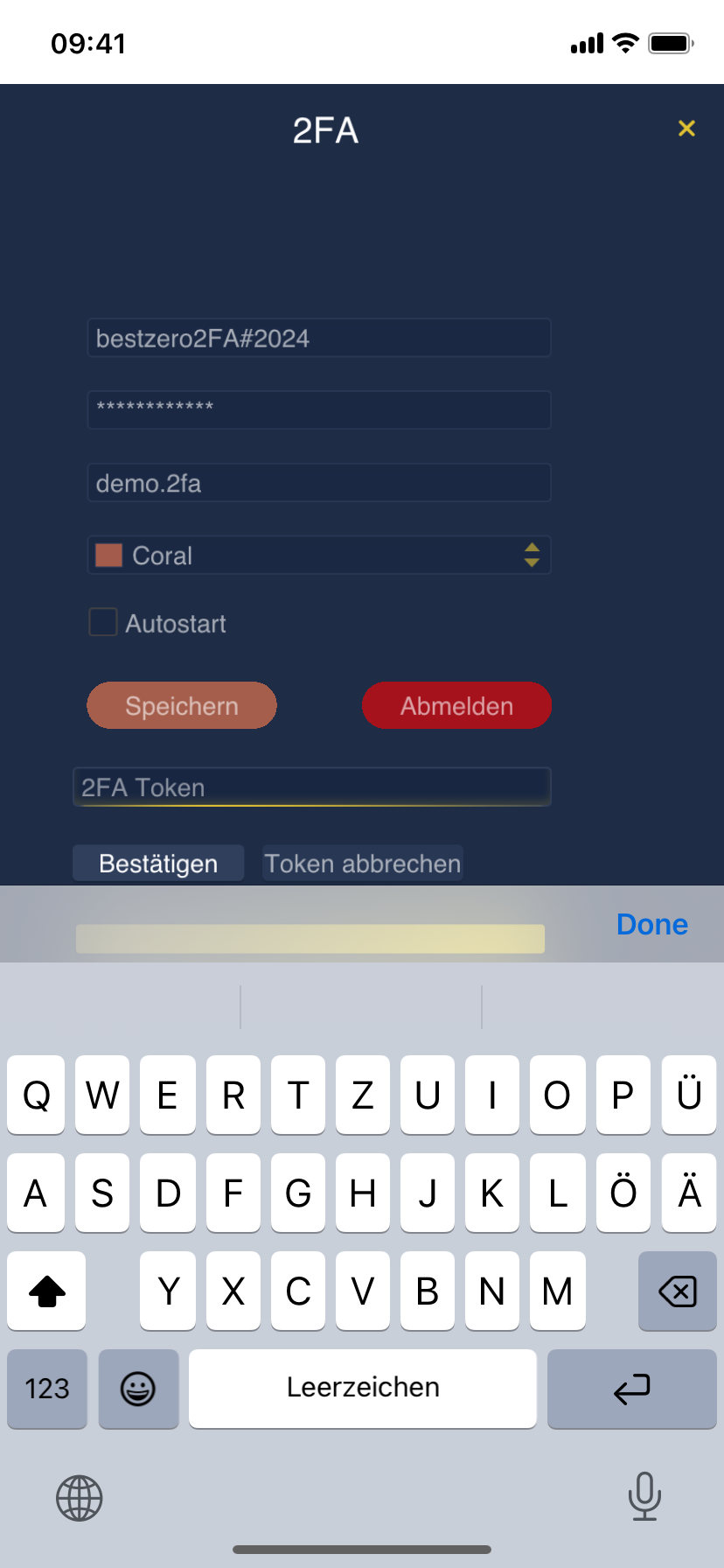
6.Schließen Sie den Freischaltvorgang ab, indem Sie einen beliebigen 2FA-Token eingeben, beispielsweise den von Ihrer OTP-Applikation generierten Token, und auf den "Bestätigen"-Button ![]() klicken.
klicken.
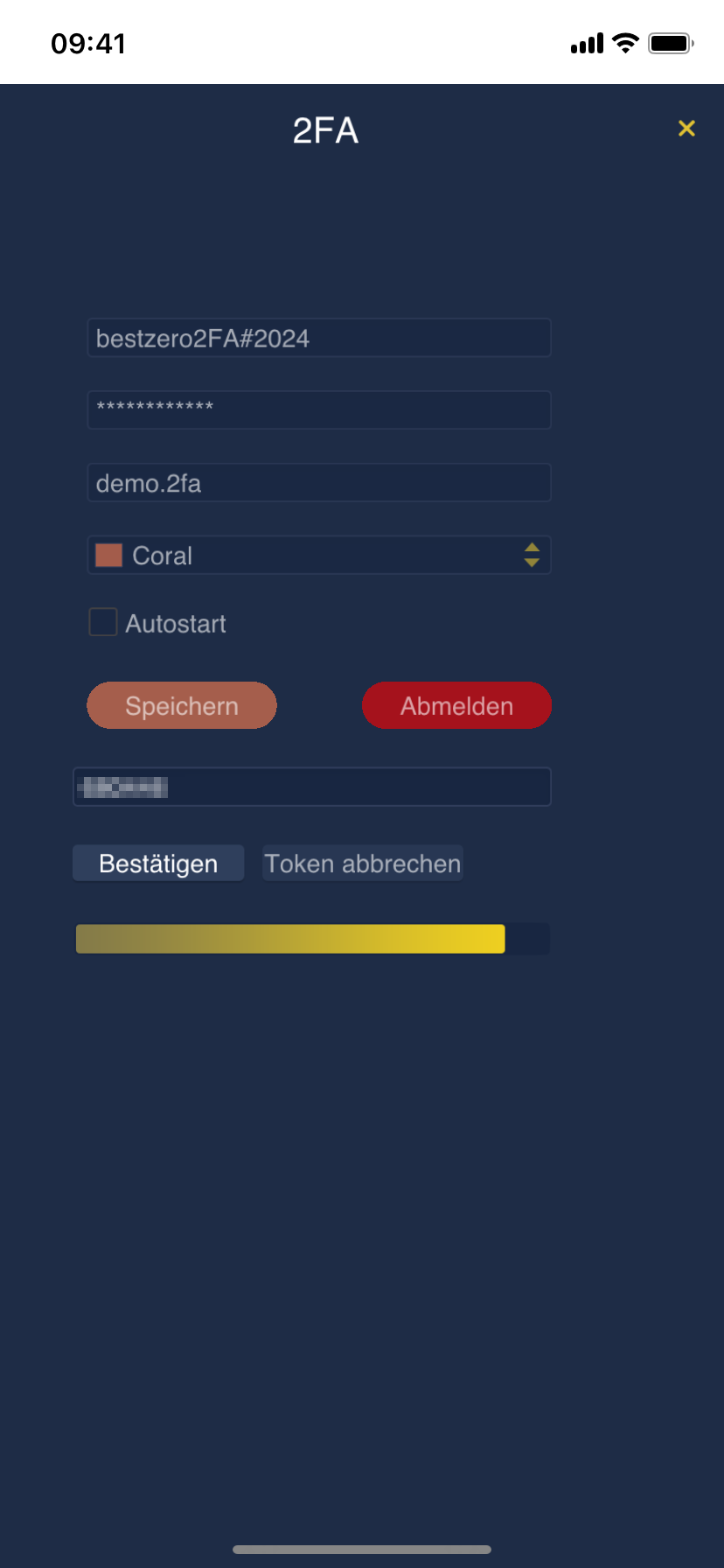
7.Nun ist der Provider freigeschaltet und Sie können auf Ihre Apps zugreifen, indem Sie auf die farbige Ziffer unter dem "Sperren(2FA)"-Button klicken.